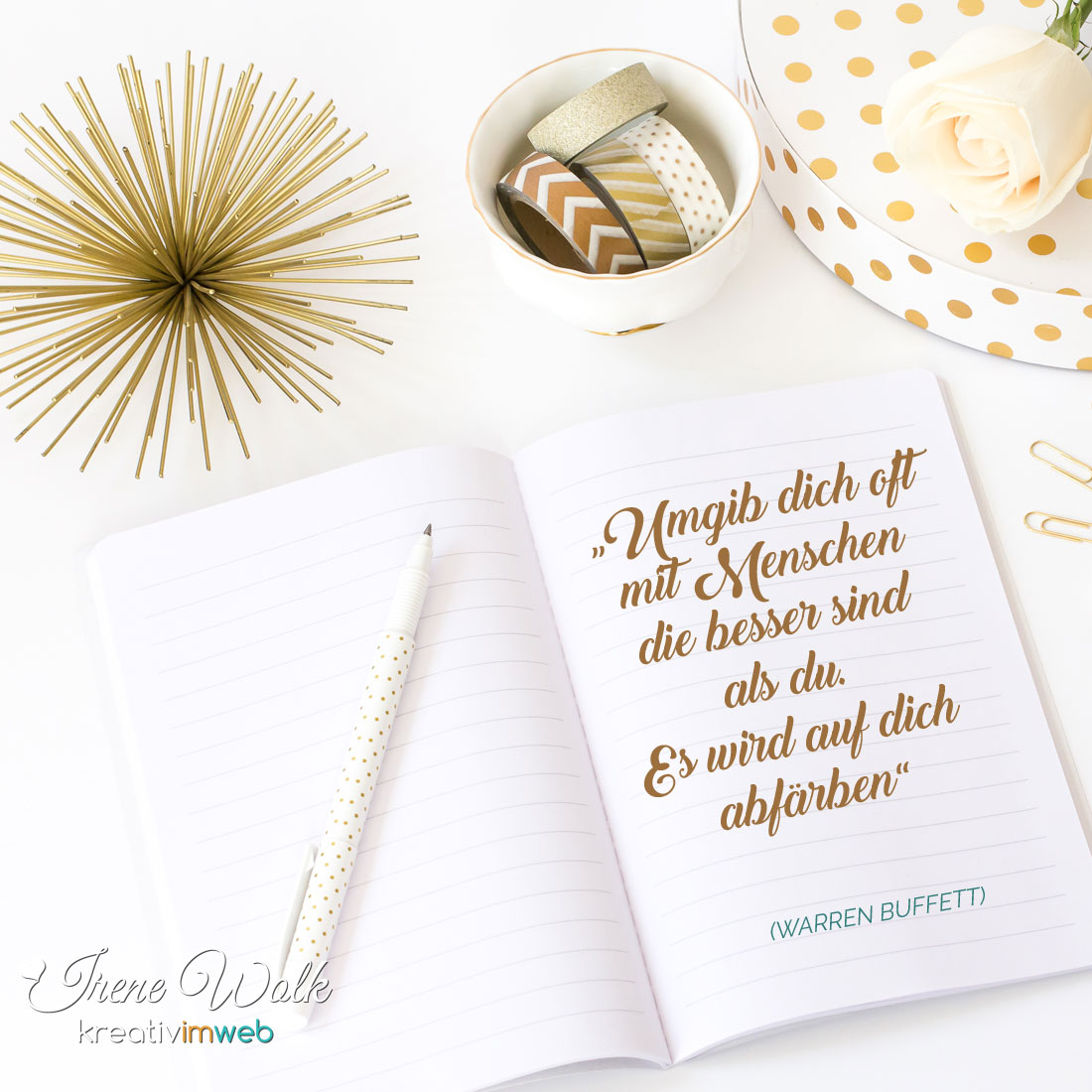Checkliste downloaden, Webhosting buchen, Theme einkaufen
01. Deine Checkliste
02. Webhosting*
03. DIVI-Theme*
Die mit einem * gekennzeichneten Links sind Affiliate-Links, d.h. ich erhalte eine Provision, wenn du über diesen Link einkaufst. Für dich entstehen keine zusätzlichen Kosten und ich empfehle nur Produkte, die auch selbst nutze und von denen ich vollkommen überzeugt bin.
Wir starten mit der Technik – und die kann in der Tat begeistern.
Du wirst sehen, auch Technik kann Spaß machen!
01. Domain & Webhosting
In diesem Video dreht sich alles um deine Domain und dein Webhosting. Ich zeige dir, wie du eine Domain registrierst, dich beim Webhoster anmeldest und wo du die wichtigsten Einstellungen findest.
Solltest du bereits Domain und Webhosting habe, dann kannst du dieses Video überspringen.
02. Vorbereitung Installation
In diesem Video bereiten wir alles für die Installation vor. Ich zeige dir, wie du einen FTP-Zugang anlegst, den Download von WordPress machst und wie man den Ordner entpackt, um ihn hochladen zu können.
Hört sich eher unspannend an, ist aber gar nicht so schlimm, wie es sich anhört.
Hier kannst du dir übrigens noch die Linkliste herunterladen
03. WordPress installieren
Endlich kann es losgehen und WordPress wird installiert. Ich zeige dir in diesem Video außerdem noch, wie du per FTP einen zusätzlichen wichtigen Ordner anlegst und dich dann in dein Dashboard einloggst.
Und keine Angst, wenn du jetzt noch nicht weißt, was ein Dashboard ist – ich zeige es dir in diesem Video.
04. Dashboard & Permalinks
Jetzt schauen wir uns das Dashboard mal näher an. Ich zeige dir, was du zuerst einstellen musst, was Permalinks sind und wo sich deine Bilder und Dateien zukünftig befinden werden.
Außerdem lernst du, warum WordPress zwischen Beiträgen und Seiten unterscheidet und wie diese erstellt werden.
05. Coming soon einrichten
Zum Abschluss dieses 1. Moduls stellen wir noch sicher, dass niemand deine Website sehen kann, bevor sie fertig ist. Auch wenn sie noch wenig bekannt ist, könnte sich ja doch mal jemand auf die Seite verirren, Und der soll ja keine unfertige Seite sehen.
Über ein Coming-Soon-Plugin teilen wir den Besuchern mit, dass die Seite in Bearbeitung ist.
Prima, das war’s für den ersten Tag! Morgen haben wir unter anderem das spannende Thema deiner Website-Struktur. Also darauf kannst du dich echt freuen …

Du hast Fragen zu den Lektionen? Dann kannst du hier Kontakt mit mir aufnehmen!
Meine virtuelle Assistentin Alice kümmert sich darum ;-)
Bitte gib auch das jeweilige Modul an bzw. das entsprechende Thema